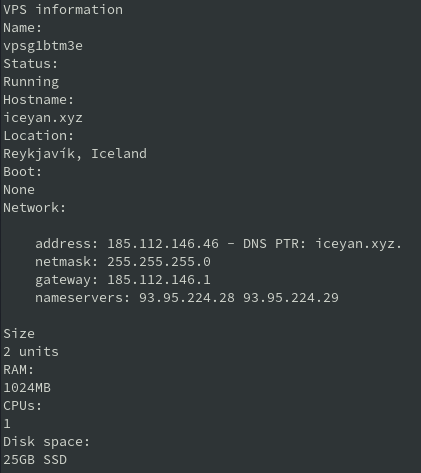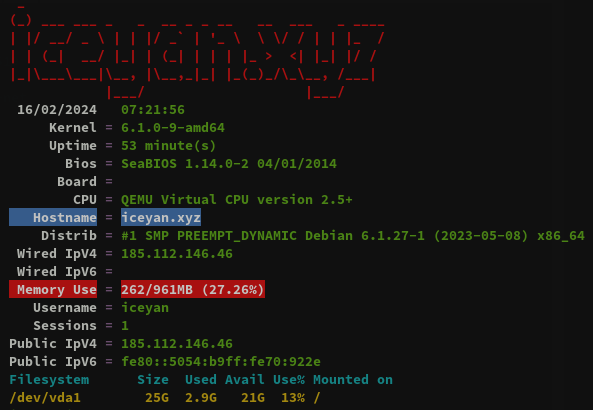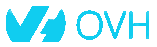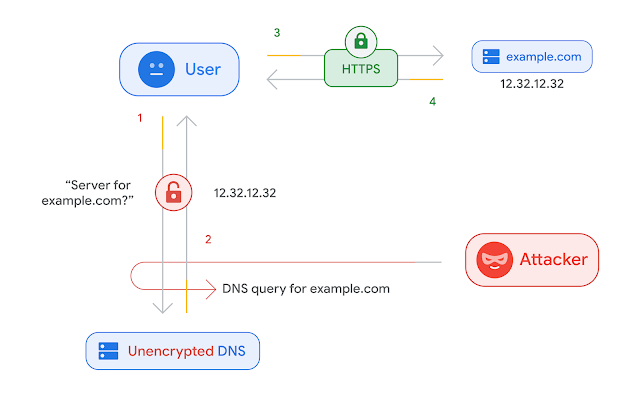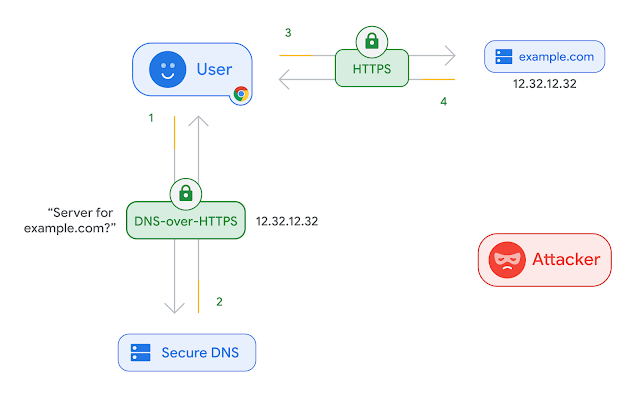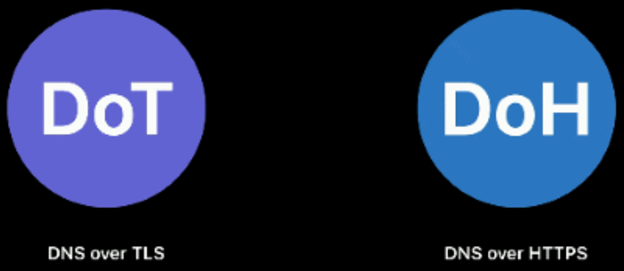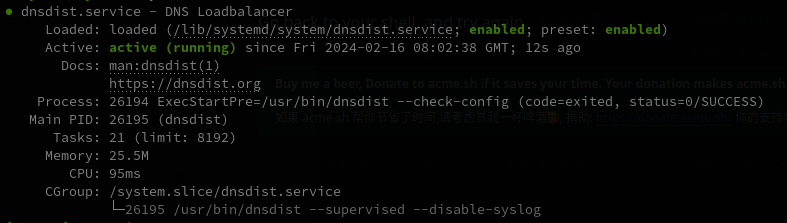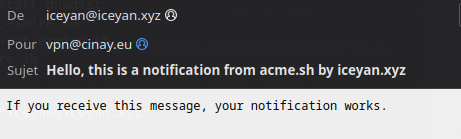VPS Islande 1984 debian 12
VPS vpsg1btm3e
- debian 12
- 1 GB RAM
- 25GB NVMe SSD DISK
- 1TB TRANSFER(tx+rx)
- 1 x vCPU Core
- 1 x IPv4 Address 185.112.146.46
Debian bookworm
Connexion serveur
L’intialisation du serveur VPS s’est faite en fournissant une une clé publique SSH
Connexion ssh avec la clé
1
ssh -i .ssh/iceyan-vps root@185.112.146.46
Mise à jour
1
apt update && apt -y upgrade
Installer sudo
1
apt install sudo
Versions noyau et debian
1
uname -a && cat /etc/debian_version
Linux iceyan.xyz 6.1.0-9-amd64 #1 SMP PREEMPT_DYNAMIC Debian 6.1.27-1 (2023-05-08) x86_64 GNU/Linux
12.5
Adressage : ip -a
1
2
3
4
5
6
7
8
9
10
11
12
13
1: lo: <LOOPBACK,UP,LOWER_UP> mtu 65536 qdisc noqueue state UNKNOWN group default qlen 1000
link/loopback 00:00:00:00:00:00 brd 00:00:00:00:00:00
inet 127.0.0.1/8 scope host lo
valid_lft forever preferred_lft forever
inet6 ::1/128 scope host
valid_lft forever preferred_lft forever
2: ens3: <BROADCAST,MULTICAST,UP,LOWER_UP> mtu 1500 qdisc fq_codel state UP group default qlen 1000
link/ether 52:54:b9:70:92:2e brd ff:ff:ff:ff:ff:ff
altname enp0s3
inet 185.112.146.46/24 brd 185.112.146.255 scope global ens3
valid_lft forever preferred_lft forever
inet6 fe80::5054:b9ff:fe70:922e/64 scope link
valid_lft forever preferred_lft forever
Modifier ou créer /etc/hostname : iceyan.xyz
Ajouter 185.112.146.46 iceyan.xyz au fichier /etc/hosts
Utilisateur
Créer un utilisateur iceyan avec shell par défaut et son mot de passe
1
2
useradd --create-home --user-group iceyan
passwd iceyan
Shell par défaut
1
usermod -s /bin/bash iceyan
Autoriser sudo pour utilisateur
1
echo "iceyan ALL=(ALL) NOPASSWD: ALL" >> /etc/sudoers
OpenSSH, clé et script
connexion avec clé
sur l'ordinateur de bureau
Générer une paire de clé curve25519-sha256 (ECDH avec Curve25519 et SHA2) pour une liaison SSH avec le serveur.
1
ssh-keygen -t ed25519 -o -a 100 -f ~/.ssh/iceyan-vps
Envoyer les clés publiques sur le serveur KVM
1
ssh-copy-id -i ~/.ssh/iceyan-vps.pub iceyan@185.112.146.46
sur le serveur KVM
On se connecte
1
ssh iceyan@185.112.146.46
Modifier la configuration serveur SSH
1
sudo nano /etc/ssh/sshd_config
Modifier
1
2
3
Port = 55046
PermitRootLogin no
PasswordAuthentication no
Relancer le serveur
1
sudo systemctl restart sshd
Test connexion
1
ssh -p 55046 -i ~/.ssh/iceyan-vps iceyan@185.112.146.46
Utilitaires et historique
Installer utilitaires
1
sudo apt install rsync curl tmux jq figlet git dnsutils tree -y
Motd
1
sudo rm /etc/motd && sudo nano /etc/motd
1
2
3
4
5
6
7
8
9
_
(_) __ ___ _ _ __ _ _ _ __ __ _ _ ___
| |/ _|/ -_)| || |/ _` || ' \ _ \ \ /| || ||_ /
|_|\__|\___| \_, |\__,_||_||_|(_)/_\_\ \_, |/__|
|__/ |__/
_ ___ ___ _ _ ___ _ _ _ __ _ _ __
/ |( _ )| __| / |/ ||_ ) / || | | / / | | | / /
| |/ _ \|__ \ _ | || | / / _ | ||_ _|/ _ \ _|_ _|/ _ \
|_|\___/|___/(_)|_||_|/___|(_)|_| |_| \___/(_) |_| \___/
Script ssh_rc_bash
ATTENTION!!! Les scripts sur connexion peuvent poser des problèmes pour des appels externes autres que ssh
1
2
3
wget https://static.xoyize.xyz/files/ssh_rc_bash
chmod +x ssh_rc_bash # rendre le bash exécutable
./ssh_rc_bash # exécution
Prise en charge historique, modification bashrc et inputrc
POUR tous les utilisateurs ,y compris root et avec touche SHIFT
1
2
3
4
5
6
7
8
9
10
11
12
13
14
15
echo "
# appel alphabétique commandes
shopt -s histappend
PROMPT_COMMAND='history -a'" | sudo tee -a $HOME/.bashrc
echo "
# appel alphabétique commandes
shopt -s histappend
PROMPT_COMMAND='history -a'" | sudo tee -a /root/.bashrc
echo '
# AVEC la touche SHIFT
"\e[1;2A": history-search-backward
"\e[1;2B": history-search-forward
' | sudo tee -a /etc/inputrc
Redémarrer le terminal la prise en compte
Hostname
Domaine iceyan.xyz
1
hostnamectl
1
2
3
4
5
6
7
8
9
10
11
12
Static hostname: iceyan.xyz
Icon name: computer-vm
Chassis: vm 🖴
Machine ID: 75971165a9bd46a6814eeb1061620d63
Boot ID: 6620df06ff2d4ccd851f310805a20ed2
Virtualization: kvm
Operating System: Debian GNU/Linux 12 (bookworm)
Kernel: Linux 6.1.0-9-amd64
Architecture: x86-64
Hardware Vendor: QEMU
Hardware Model: Standard PC _i440FX + PIIX, 1996_
Firmware Version: 1.14.0-2
Parefeu

UFW, ou pare - feu simple , est une interface pour gérer les règles de pare-feu dans Arch Linux, Debian ou Ubuntu. UFW est utilisé via la ligne de commande (bien qu’il dispose d’interfaces graphiques disponibles), et vise à rendre la configuration du pare-feu facile (ou simple).
Installer ufw
1
sudo apt install ufw
Les règles par défaut
1
2
sudo ufw default allow outgoing
sudo ufw default deny incoming
Ajout des règles spécifiques
1
2
3
4
5
6
sudo ufw allow 55046/tcp # Port ssh
sudo ufw allow 80/tcp # http
sudo ufw allow 443/tcp # https
sudo ufw allow 4443/tcp # searXNG
sudo ufw allow dns # DNS port 53
sudo ufw allow 853 # DNS over TLS
Désactiver IPV6
1
sudo nano /etc/default/ufw
Changez la ligne qui dit : IPV6=yes en IPV6=no puis redémarrez le service ufw. Exécuter sudo ufw reload si l’instance ufw est déjà activée.
Activation parefeu
1
sudo ufw enable
Valider la commande par touche y au clavier
1
2
Command may disrupt existing ssh connections. Proceed with operation (y|n)? y
Firewall is active and enabled on system startup
Status du parefeu : sudo ufw status
1
2
3
4
5
6
7
8
9
10
Status: active
To Action From
-- ------ ----
55046/tcp ALLOW Anywhere
80/tcp ALLOW Anywhere
443/tcp ALLOW Anywhere
DNS ALLOW Anywhere
853 ALLOW Anywhere
4443/tcp ALLOW Anywhere
OVH DNS iceyan.xyz
OVH: Domaine iceyan.xyz , DNSSEC Actif
1
2
3
4
5
6
$TTL 3600
@ IN SOA dns11.ovh.net. tech.ovh.net. (2023021400 86400 3600 3600000 60)
IN NS dns12.ovh.net.
IN NS ns12.ovh.net.
IN A 185.112.146.46
* IN A 185.112.146.46
Postfix messagerie

On va configurer Postfix afin qu’il puisse être utilisé pour envoyer des notifications par e-mail uniquement par les applications locales installées sur le même serveur que Postfix
Installation outils
1
sudo apt install mailutils postfix
Installation postfix, répondre aux questions :
Internet site → OK
iceyan.xyz → OK
Configurer Postfix pour qu’il traite les demandes d’envoi d’e-mails uniquement à partir du serveur sur lequel il s’exécute, c’est-à-dire à partir de localhost.
Postfix doit être configuré pour n’écouter que sur l’ interface loopback , l’interface réseau virtuelle que le serveur utilise pour communiquer en interne.
Modifier les lignes suivantes dans le fichier de configutration /etc/postfix/main.cf
1
2
mydestination = $myhostname, localhost.$mydomain, $mydomain
inet_interfaces = loopback-only
Redémarrez Postfix.
1
sudo systemctl restart postfix
Test envoi message
1
echo "Test envoi via postfix smtp" | mail -s "serveur debian iceyan.xyz" vpn@cinay.eu
Dns DoT DoH
Le DNS
Les requêtes DNS sont envoyées en texte brut, ce qui signifie que tout le monde peut les lire. Le DNS sur HTTPS et le DNS sur TLS chiffrent les requêtes et les réponses du DNS pour que la navigation des utilisateurs reste sécurisée et privée. Cependant, les deux approches ont leurs avantages et leurs inconvénients.
Le DNS sur HTTPS et le DNS sur TLS
Le DNS sur TLS et le DNS sur HTTPS sont deux normes développées pour le chiffrement du trafic DNS en texte brut afin d'empêcher les parties malveillantes, les annonceurs, les FAI et autres de pouvoir interpréter les données. Pour poursuivre l'analogie, ces normes visent à enfermer les cartes postales envoyées par courrier dans une enveloppe, pour que quiconque puisse envoyer une carte postale sans craindre les indiscrétions d'un tiers.
DoH vs DoT
<Outre DNS sur HTTPS, il existe un autre protocole qui vise également à chiffrer les requêtes DNS. C'est ce qu'on appelle DNS sur TLS (DoT). Pour les personnes vivant dans des pays où la censure d'Internet est sévère, il est plus avantageux d'utiliser DoH.
- Le DoT fonctionne sur le port TCP 853 , qui peut être facilement bloqué par un pare-feu national.
- DoH fonctionne sur le port TCP 443 , qui est le port standard pour les sites Web HTTPS, ce qui rend DoH très difficile à bloquer, car si le port TCP 443 est bloqué, alors presque tous les sites Web HTTPS seront également bloqués.
- DoH permet aux applications Web d'accéder aux informations DNS via les API de navigateur existants, de sorte qu'aucun résolveur de stub n'est nécessaire.
DNS over TLS (DoT) et DNS over HTTPS (DoH) sont deux protocoles standardisés par l’IETF dans les RFC 7858 et RFC 8484 respectivement. Ces deux protocoles ont pour but de sécuriser les requêtes DNS entre un client et le résolveur (encapsulation du protocole DNS dans une session TLS pour DoT ou HTTPS pour DoH.)
Résolveur (Unbound)
Pour l’installation complète Unbound qui ajoute la mise à jour des serveurs “racine”, le blocage des publicités et des DMP (Data Management Platforms), voir lien Résolveur DNS Unbound
Commençons par installer et configurer le résolveur DNS. Il existe plusieurs logiciels pour faire de la résolution comme BIND 9, Knot Resolver ou encore Unbound. Nous avons choisi d’utiliser Unbound et cette partie documente comment installer et configuer ce résolveur.
En règle général Unbound est disponible dans les dépôts des distributions, l’installer depuis le gestionnaire de paquet de votre machine.
1
sudo apt install unbound
Maintenant que Unbound est installé, il ne reste plus qu’à le configurer avant de démarrer le service.
Il s’agit du résolveur DNS, celui ci n’est accessible que depuis la machine locale via le port 53.
Créer le fichier de configuration /etc/unbound/unbound.conf.d/unbound-iceyan.conf avec le contenu suivant :
1
2
3
4
5
6
7
8
9
10
11
12
13
14
15
16
17
18
19
20
21
22
23
24
25
26
27
server:
# ne rien enregistrer dans les journaux hormis les erreurs
verbosity: 0
# n'écouter que sur l'interface locale en IPv4
# unbound nécessite d'être relancé si modifié
interface: 127.0.0.1
port: 53
# refuser tout le monde sauf les connexions locales (pas forcément
# nécessaire vu que le serveur n'écoute que sur la boucle locale en IPv4)
access-control: 0.0.0.0/0 refuse
access-control: 127.0.0.1/32 allow
# par défaut, unbound ne log pas les requêtes ni les réponses
# on peut le rappeler au cas où
log-queries: no
log-replies: no
# imposer la QNAME minimisation (RFC 7816)
# Pour mieux protéger la vie privée
qname-minimisation: yes
# même si le serveur faisant autorité ne le veut pas
# après discussion, il est possible que cette option ne soit
# pas recommandée dans le cadre d'un résolveur ouvert
qname-minimisation-strict: yes
Vérifier la validité du fichier de configuration avec la commande suivante :
1
sudo unbound-checkconf /etc/unbound/unbound.conf.d/unbound-iceyan.conf
unbound-checkconf: no errors in /etc/unbound/unbound.conf.d/unbound-iceyan.conf
Toutes les règles disponibles sont détaillées dans le manuel man 5 unbound.conf ou dans le manuel en ligne.
Démarrer le résolveur.
1
sudo systemctl start unbound.service
S’assurer que tout fonctionne bien à l’aide de la commande
dig disponible dans le paquet bind9-dnsutils ou dnsutils. Pour cela il
suffit de spécifier l’adresse de notre résolveur, ici 127.0.0.1 ou ::1 et
d’effectuer une requête DNS. Ici on demande à Unbound de récupérer
l’enregistrement AAAA associé au nom de domaine afnic.fr.
1
dig @127.0.0.1 A afnic.fr
Résultat commande
1
2
3
4
5
6
7
8
9
10
11
12
13
14
15
16
17
18
19
; <<>> DiG 9.18.24-1-Debian <<>> @127.0.0.1 A afnic.fr
; (1 server found)
;; global options: +cmd
;; Got answer:
;; ->>HEADER<<- opcode: QUERY, status: NOERROR, id: 33331
;; flags: qr rd ra ad; QUERY: 1, ANSWER: 1, AUTHORITY: 0, ADDITIONAL: 1
;; OPT PSEUDOSECTION:
; EDNS: version: 0, flags:; udp: 1232
;; QUESTION SECTION:
;afnic.fr. IN A
;; ANSWER SECTION:
afnic.fr. 600 IN A 51.178.83.21
;; Query time: 52 msec
;; SERVER: 127.0.0.1#53(127.0.0.1) (UDP)
;; WHEN: Fri Feb 16 07:44:25 GMT 2024
;; MSG SIZE rcvd: 53
Une réponse est bien renvoyée. Le résolveur fonctionne.Vérifier que tout est opérationnel en IPv4, et en utilisant UDP et TCP.
1
2
$ dig +notcp @127.0.0.1 A afnic.fr # connexion UDP en IPv4 au résolveur
$ dig +tcp @127.0.0.1 A afnic.fr # connexion TCP en IPv4 au résolveur
À ce stade, un résolveur Unbound est configuré en local et écoute sur le port
53. Il peut donc être utilisé pour résoudre toutes les requêtes en provenance
de la machine.
Frontal DNS (dnsdist)

dnsdist est un répartiteur de charge pour serveurs DNS avec la particularité de gérer DoH et DoT. Le but est donc de l’installer sur la même machine qu’Unbound et de le mettre devant : Unbound n’écoutera que localement et dnsdist, lui, sera ouvert au public
- POWERDNS - dnsdist documentation
- Documentation technique de mon résolveur DoH (bortzmeyer)
- Documentation technique du service dns.shaftinc.fr
Prérequis
1
sudo apt install gnupg git
Cette section s’attarde sur l’installation et la configuration d’un frontal
DoT/DoH qui transmettra les requêtes DNS à un résolveur local écoutant sur le
port 53 de l’interface local 127.0.0.1 (IPv4).
Ici dnsdist se trouve être une très bonne solution pour remplir ce rôle.
Installation version courante
depuis juin 2023 pour debian bookworm
1
sudo apt install dnsdist
Installer la dernière version dnsdist
Erreur depuis juin 2023 pour debian bookworm
W: An error occurred during the signature verification. The repository is not updated and the previous index files will be used. GPG error: http://repo.powerdns.com/debian bookworm-dnsdist-16 InRelease: The following signatures were invalid: EXPKEYSIG 1B0C6205FD380FBB PowerDNS Release Signing Key powerdns.support@powerdns.com W: Failed to fetch http://repo.powerdns.com/debian/dists/bookworm-dnsdist-16/InRelease The following signatures were invalid: EXPKEYSIG 1B0C6205FD380FBB PowerDNS Release Signing Key powerdns.support@powerdns.com W: Some index files failed to download. They have been ignored, or old ones used instead.
Si vous désiriez utiliser la dernière version de dnsdist, PowerDNS qui développpe le logiciel propose et maintient ses propres dépôts pour Debian, Raspbian, Ubuntu et CentOS.
Ainsi, voici comment installer la dernière version de dnsdist, actuellement
1.6.0, tel que défini sur le site de PowerDNS
Exécuter ce qui suit
1
2
3
4
5
6
7
8
9
10
11
12
13
14
15
16
17
18
19
20
# récupération du nom de la distribution et de son ID
# ATTENTION: le fichier /etc/os-release peut être différent selon la distribution
export D_NAME=$(. /etc/os-release; echo ${VERSION_CODENAME})
export D_ID=$(. /etc/os-release; echo ${ID})
# ajout du dépôt aux sources
# Debian / Ubuntu
echo "deb [signed-by=/etc/apt/keyrings/dnsdist-master-pub.asc arch=amd64] http://repo.powerdns.com/debian bullseye-dnsdist-master main" | sudo tee /etc/apt/sources.list.d/pdns.list
# gestion de l'étiquette et de la priorité du nouveau dépôt
sudo tee /etc/apt/preferences.d/dnsdist-master << EOF
Package: dnsdist*
Pin: origin repo.powerdns.com
Pin-Priority: 600
EOF
# Exécuter
sudo install -d /etc/apt/keyrings; curl https://repo.powerdns.com/CBC8B383-pub.asc | sudo tee /etc/apt/keyrings/dnsdist-master-pub.asc &&
sudo apt-get update &&
sudo apt-get install dnsdist
Configurer dnsdist
Créer le fichier de configuration IPV4 /etc/dnsdist/dnsdist.conf pour une utilisation avec les certificats qui seront générés par acme dans le dossier /etc/dnsdist
1
2
3
4
5
6
7
8
9
10
11
12
13
14
15
16
17
18
19
20
-- le résolveur DoT/DoH est public, on accepte tout le monde en IPv4
setACL({'0.0.0.0/0'})
-- serveur DNS où transférer les requêtes entrantes
newServer({address='127.0.0.1:53', name='Unbound (local)'})
-- configuration de DoT
-- modifier l'IPv4 en conséquence
addTLSLocal('185.112.146.46:853', '/etc/dnsdist/dns-server.crt', '/etc/dnsdist/dns-server.key', {minTLSVersion='tls1.2'})
-- configuration de DoH
-- modifier l'IPv4 en conséquence
addDOHLocal('185.112.146.46:443', '/etc/dnsdist/dns-server.crt', '/etc/dnsdist/dns-server.key', '/', {minTLSVersion='tls1.2'})
-- limitation du trafic à 100 requêtes par seconde
-- plus d'info en <https://dnsdist.org/advanced/qpslimits/>
addAction(MaxQPSIPRule(100), DropAction())
-- disable security status polling via DNS
setSecurityPollSuffix("")
L’ensemble des options de configuration est détaillé sur le site de dnsdist.
L’option setSecurityPollSuffix("") a été ajoutée pour contourner l’erreur suivante :
Error while retrieving the security update for version dnsdist-1.6.1: Unable to get a valid Security Status update
Explication : Le paquet Debian pour dnsdist désactive l’interrogation de sécurité en lui attribuant une chaîne vide dans le fichier de configuration par défaut. Nous devons faire de même pour le fichier dnsdist.conf afin que l’interrogation de sécurité soit désactivée et que le journal systemd de dnsdist reste propre.
Vérifier que le fichier de configuration est valide avec la commande :
1
2
sudo dnsdist --check-config
# Configuration '/etc/dnsdist/dnsdist.conf' OK!
dnsdist est donc configuré pour écouter sur l’interface publique de la machine sur les ports 443 (DoH) et 853 (DoT). Toutes les requêtes sont ensuite relayées à un serveur écoutant le port 53 sur l’interface locale.
Pour l’instant les fichiers dot-server.crt, dot-server.key,
doh-server.crt et doh-server.key n’existent pas. Il est nécessaire de les
générer. Cela peut se faire avec openssl dans le cas de certificats
auto-signés. Il est aussi possible de passer par une autorité de certification,
ceci est le but de la prochaine partie.
Remarque: attention aux droits des fichiers du certificat et de la clé, l’utilisateur ou le groupe
dnsdist(parfois_dnsdist, vérifier le contenu du fichier/etc/groupavec la commande
1
grep dnsdist /etc/group
_dnsdist:x:118:
Avec le protocole de création des certificats Acme
Les droits en écriture à l’utilisateur sur le dossier /etc/dnsdist
1
sudo chown $USER -R /etc/dnsdist
Gestion des certificats
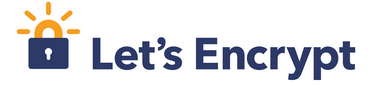
Afin de pouvoir proposer une connexion sécurisée au résolveur, il est
nécessaire de posséder au moins un certificat par service. On peut générer ses propres certificats auto-signés. Cependant pour
augmenter la confiance dans le service proposé, il est intéressant de s’appuyer
sur un tiers de confiance, l’autorité de
certification.
Nous allons utiliser Let’s Encrypt comme autorité
de certification.
Installation client acme.sh
1
2
3
4
5
cd ~
sudo apt install socat -y # prérequis
git clone https://github.com/acmesh-official/acme.sh.git
cd acme.sh
./acme.sh --install
Fermer le terminal, puis le réouvrir et vérifier
1
acme.sh -h
Création des certificats
1
2
export OVH_AK="xxxxxxxxxxxxxx"
export OVH_AS="yyyyyyyyyyyyyyyyyyyyyyyy"
Génération des certificats dans le dossier /etc/dndist avec une chaîne préférentielle pour android
1
acme.sh --dns dns_ovh --server letsencrypt --issue --keylength ec-384 -d 'doh.iceyan.xyz' -d 'dot.iceyan.xyz' -d 'searx.iceyan.xyz' -d 'wg.iceyan.xyz' --preferred-chain 'ISRG Root X1' --key-file /etc/dnsdist/dns-server.key --fullchain-file /etc/dnsdist/dns-server.crt
1
2
3
4
5
6
[Fri Feb 16 07:58:49 AM GMT 2024] Your cert is in: /home/iceyan/.acme.sh/doh.iceyan.xyz_ecc/doh.iceyan.xyz.cer
[Fri Feb 16 07:58:49 AM GMT 2024] Your cert key is in: /home/iceyan/.acme.sh/doh.iceyan.xyz_ecc/doh.iceyan.xyz.key
[Fri Feb 16 07:58:49 AM GMT 2024] The intermediate CA cert is in: /home/iceyan/.acme.sh/doh.iceyan.xyz_ecc/ca.cer
[Fri Feb 16 07:58:49 AM GMT 2024] And the full chain certs is there: /home/iceyan/.acme.sh/doh.iceyan.xyz_ecc/fullchain.cer
[Fri Feb 16 07:58:49 AM GMT 2024] Installing key to: /etc/dnsdist/dns-server.key
[Fri Feb 16 07:58:49 AM GMT 2024] Installing full chain to: /etc/dnsdist/dns-server.crt
Relancer manuellement le service dnsdist
1
sudo systemctl restart dnsdist
Status
1
systemctl status dnsdist
Configurer la notification par email de Let’s Encrypt lorsqu’un certificat est ignoré, renouvelé ou erroné
On utilise la méthode SMTP pour obtenir une notification par email
pour un serveur smtp local postfix
1
2
3
4
5
6
7
8
9
cat >> $HOME/.bashrc << EOF
export SMTP_FROM="iceyan@iceyan.xyz"
export SMTP_TO="vpn@cinay.eu"
export SMTP_HOST="127.0.0.1" # même serveur sans authentification
export SMTP_SECURE="none"
export SMTP_BIN="/usr/bin/python3"
export SMTP_TIMEOUT="30"
EOF
source $HOME/.bashrc
Enfin, exécutez la commande suivante pour activer la notification smtp pour votre Let’s Encrypt lorsqu’un certificat est ignoré, renouvelé ou erroné.
1
acme.sh --set-notify --notify-hook smtp
Vous obtiendrez des informations d’erreur ou de succès à l’écran comme suit :
Et voici l’email de test :
Ajouter les commandes --set-notify --notify-hook smtp dans le script de renouvellement des certificats
Renouvellement certificats
Lors du renouvellement "--reloadcmd 'sudo systemctl restart dnsdist'" n'est pas exécuté
Pour palier au problème création d’un script ~/certificat_expire.sh qui exécute toutes les commandes , y compris celles du --reloadcmd, lors du renouvellement
1
2
3
4
5
6
7
8
9
10
11
12
13
14
15
16
17
18
19
20
21
22
23
24
25
#!/usr/bin/sh
# Domaine
_domain="iceyan.xyz"
# Test expiration certificats
PEM="/etc/dnsdist/dns-server.crt"
# 2 jours en secondes
DAYS="172800"
# OpenSSL
_openssl="/usr/bin/openssl"
# Date expiration dans 2 jours ?
$_openssl x509 -enddate -noout -in "$PEM" -checkend "$DAYS" | grep -q 'Certificate will expire'
if [ $? -eq 0 -o ! -z "$1" ]
then
# certificat expire dans 2 jours , on renouvelle
echo "Certificat expire dans 2 jours, on force le renouvellement"
"$HOME/.acme.sh"/acme.sh --force --cron --home "$HOME/.acme.sh" --renew-hook "$HOME/.acme.sh/acme.sh --ecc --install-cert -d 'doh.iceyan.xyz' -d 'dot.iceyan.xyz' -d 'searx.iceyan.xyz' -d 'wg.iceyan.xyz' --preferred-chain 'ISRG Root X1' --key-file /etc/dnsdist/dns-server.key --fullchain-file /etc/dnsdist/dns-server.crt --set-notify --notify-hook smtp"
# Les autres commandes à exécuter
echo "Recharge service dnsdist"
sudo systemctl restart dnsdist
else
echo "Certificat $PEM valide"
$_openssl x509 -enddate -noout -in "$PEM" | cut -d '=' -f 2
fi
Rendre le script exécutable
1
chmod +x $HOME/certificat_expire.sh
Modifier la tâche cron
1
crontab -e
1
4 12 * * * "$HOME/certificat_expire.sh" &>/dev/null
Test résolveur DNS depuis un client (homer)
Pour s’assurer que le résolveur fonctionne de manière nominal, on va utiliser Homer.
Homer est un outil développé par l’Afnic, qui permet de tester et débugger un résolveur DoT/DoH en ligne de commande.
Homer est un logiciel libre et le code est disponible sur la forge logicielle Framagit.
L’outil nécessite python3, et certains modules associés :
1
2
sudo apt-get install python3 python3-pycurl python3-dnspython python3-openssl python3-netaddr # debian
yay -S python-pycurl python-dnspython python-pyopenssl python-netaddr # archlinux
Il ne reste plus qu’à récupérer Homer
1
2
git clone https://framagit.org/bortzmeyer/homer
cd homer
et à le lancer
1
./remoh.py https://doh.iceyan.xyz afnic.fr
1
2
3
4
5
6
7
8
9
10
11
12
13
14
15
id 0
opcode QUERY
rcode NOERROR
flags QR RD RA AD
edns 0
payload 1232
option ECS 0.0.0.0/0 scope/0
;QUESTION
afnic.fr. IN AAAA
;ANSWER
afnic.fr. 600 IN AAAA 2001:41d0:404:200::2df6
;AUTHORITY
;ADDITIONAL
Total elapsed time: 0.60 seconds
1
./remoh.py --dot dot.iceyan.xyz framagit.org
1
2
3
4
5
6
7
8
9
10
11
12
13
14
15
id 17695
opcode QUERY
rcode NOERROR
flags QR RD RA AD
edns 0
payload 1232
option ECS 0.0.0.0/0 scope/0
;QUESTION
framagit.org. IN AAAA
;ANSWER
framagit.org. 3600 IN AAAA 2a01:4f8:231:4c99::75
;AUTHORITY
;ADDITIONAL
Total elapsed time: 0.73 seconds
Homer peut aussi être utilisé pour tester la bonne configuration du résolveur :
1
2
3
4
5
$ ./remoh.py --check --dot dot.iceyan.xyz framasoft.org
OK
$ ./remoh.py --check https://doh.iceyan.xyz chatons.org
OK
Dans le cas où votre résolveur est mal configuré, Homer s’arrête est affiche l’erreur rencontrée. Par exemple pour un certificat non configuré :
1
2
3
$ ./remoh.py --dot 198.51.100.19 framasoft.org
198.51.100.19: Certificate error: "198.51.100.19 is not in the certificate
Could not connect to "198.51.100.19"
On peut demander à Homer de ne pas vérifier le certificat
avec l’option -k | --insecure :
1
2
3
4
5
6
7
8
9
10
11
12
13
14
15
16
$ ./remoh.py --insecure --dot 198.51.100.19 framasoft.org
id 35430
opcode QUERY
rcode NOERROR
flags QR RD RA
edns 0
payload 4096
option ECS ::/0 scope/0
;QUESTION
framasoft.org. IN AAAA
;ANSWER
framasoft.org. 3600 IN AAAA 2a01:4f8:141:3421::212
;AUTHORITY
;ADDITIONAL
Total elapsed time: 0.04 seconds (41.83 ms/request)
Vpn Wireguard
![]()
WireGuard est un serveur VPN à code source ouvert, gratuit, moderne et rapide, doté d’un chiffrement de pointe. Il est plus rapide et plus simple que l’IPSec et l’OpenVPN
- Les procédures pour une installation complète : Serveur vpn wireguard
BorgBackup
Sauvegarde serveur sur une boîte de stockage
Le fichier /root/.borg/borg-backup.sh
1
2
3
4
5
6
export BORG_RSH='ssh -i /root/.ssh/id_borg_ed25519'
export BORG_PASSPHRASE=$(cat /root/.borg/iceyan_xyz.passphrase)
BACKUP_DATE=`date +%Y-%m-%d-%Hh%M`
BORG_REPOSITORY=ssh://u326239@u326239.your-storagebox.de:23/./backup/borg/iceyan.xyz
borg create -v --progress --stats --exclude-from /root/.borg/exclusions-borg.txt ${BORG_REPOSITORY}::${BACKUP_DATE} /
borg prune -v --list --stats --keep-daily=7 --keep-weekly=4 --keep-monthly=6 $BORG_REPOSITORY
Métamoteur (INACTIF)
SearXNG
SearXNG est un métamoteur qui recherche ses informations à travers plusieurs moteurs de recherche généralistes
Suivre en totalité la procédure d’installation : SearXNG (métamoteur de recherche libre)
nginx-light
serveur web/proxy nginx (version de base)
Nginx (« engine X ») est un serveur web et mandataire inverse de haute performance créé par Igor Sysoev. Il peut être utilisé en tant que serveur web autonome ou comme mandataire pour réduire la charge des serveurs dorsaux HTTP ou de courrier électronique.
- Ce métapaquet fournit une version très légère de nginx avec seulement l’ensemble minimal de fonctionnalités et de modules.
- Modules HTTP standards : Core, Access, Auth Basic, Auto Index, Empty GIF, FastCGI, Map, Proxy, Rewrite, SCGI, uWSGI.
- Modules HTTP additionnels : Auth Request, Charset, Gzip, Gzip Precompression, Headers, HTTP/2, Index, Log, Real IP, Slice, SSI, SSL, Stub Status, Thread Pool, WebDAV, Upstream.
- Modules tiers : Echo.
Installer nginx-light
1
sudo apt install nginx-light
Supprimer le vhost par défaut
1
sudo rm /etc/nginx/sites-enabled/default
searx.iceyan.xyz
Le proxy pour le métamoteur searxng
1
sudo nano /etc/nginx/sites-enabled/searxng
1
2
3
4
5
6
7
8
9
10
11
12
server {
listen 4443 ssl http2;
server_name searx.iceyan.xyz;
ssl_certificate /etc/dnsdist/dns-server.crt;
ssl_certificate_key /etc/dnsdist/dns-server.key;
location / {
include uwsgi_params;
uwsgi_pass unix:////usr/local/searxng/run/socket;
}
}
Recharger nginx
1
sudo systemctl reload nginx
Accès au moteur de recherche : https://searx.iceyan.xyz:4443/

Lien paramètrage métamoteur dans un navigateur : https://searx.iceyan.xyz:4443/search?q=%s
Instructions pour désactiver
On arrête et désactive l’application uwsgi
1
2
sudo systemctl stop uwsgi.service
sudo systemctl disable uwsgi.service
On arrête et désactive nginx
1
2
sudo systemctl stop nginx
sudo systemctl disable nginx
Efface la règle parefeu “4443/tcp”
1
2
3
sudo ufw status numbered # exemple effacer règles 12 et 6
sudo ufw delete 12 # y
sudo ufw delete 6 # y
Après effacement
1
2
3
4
5
6
7
8
9
Status: active
To Action From
-- ------ ----
[ 1] 55046/tcp ALLOW IN Anywhere
[ 2] 80/tcp ALLOW IN Anywhere
[ 3] 443/tcp ALLOW IN Anywhere
[ 4] DNS ALLOW IN Anywhere
[ 5] 853 ALLOW IN Anywhere